
- •Введение
- •2.1.1 Алгоритм работы модуля анализа данных
- •3.1 Проектирование таблиц и схемы базы данных
- •3.6 Выводы
- •4.3.2 Расчет затрат на зарплату персонала
- •4.3.3 Определение цены на программный продукт
- •4.4.2 Сервисное обслуживание
- •4.4.3 Риски
- •4.4.4 Финансовый план
- •4.4.5 Расчет безубыточности
- •4.5 Выводы
- •5 Безопасность и экологичность программного продукта
- •5.1 Вредные и опасные факторы, воздействующие на оператора
- •5.1.1 Микроклимат производственного помещения
- •5.1.3 Вибрации
- •5.1.4 Электромагнитные поля и излучения
- •5.1.5 Электробезопасность
- •5.1.6 Освещение рабочего места
- •5.2 Организация рабочего места оператора
- •5.4 Утилизация производственных отходов
- •5.5 Выводы
- •Заключение
- •Список литературы и нормативных документов
- •А.2 Установка программы
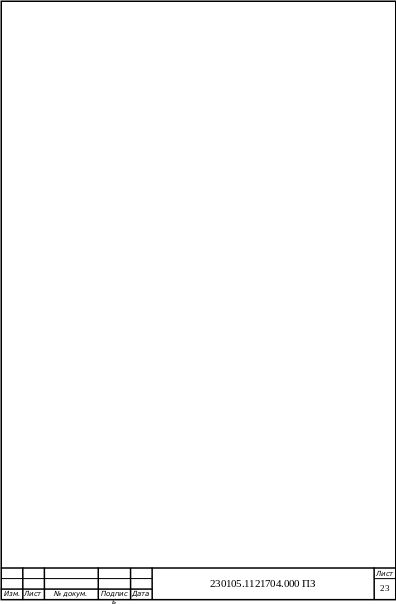
Введение
В современном мире информационные технологии проникают во все сферы деятельности человека, будь то промышленность, медицина, образование. Сложно представить любой бизнес или производство без компьютеров. Современные информационные технологии становятся главным помощником людей разнообразнейших профессий.
На сегодняшний день различные виды презентаций – один из самых комфортных и эффективных способов ознакомления целевой аудитории с продвигаемым объектом, будь то товар, продукт или услуги. С помощью презентации можно легко реализовать задачу обучения сотрудников или студентов. Выгодное отличие презентации от других маркетинговых инструментов и методов обучения – возможность подачи информации наглядно, объемно и «живо». Электронные презентации можно использовать на конференциях, семинарах, лекциях.
Восприятие преподносимой информации аудиторией зависит не только от визуального воплощения, но и от мастерства докладчика, которому наряду с ораторскими способностями необходимо обладать навыками эффективного использования информационных технологий.
Определенную роль в успешном использовании презентации может играть и упрощение процесса управления слайдами, например, использование беспроводных технологий.
1 Исследовательский раздел
1.1 Исследование предметной области
С каждым годом в разных областях человеческой деятельности все больше и больше используются электронные презентации. С развитием информационных технологий появляется необходимость мобильного управления презентациями, в том числе автоматизированного и дистанционного. Дистанционное управление подразумевает использование беспроводных средств, которые могут представлять из себя различные устройства, такие как беспроводная мышь, беспроводной графический планшет, или же программные средства, позволяющие управлять программной средой без физического контакта.
Беспроводные устройства обеспечивают относительную свободу докладчика, но для их нормального функционирования необходимо соблюдение некоторых условий, например, таких как:
- наличие ровной поверхности с определенными свойствами (для беспроводной мыши);
- использование в небольшом радиусе действия;
- контроль уровня заряда аккумулятора или батареек устройства.
Предметной областью дипломной работы является программный продукт, позволяющий дистанционно управлять программной средой. Основным назначением данного программного продукта является дистанционное управление электронными презентациями посредством распознавания визуальных образов веб-камерой.
Функциональные возможности программы предполагают управление указателем мыши в рамках использования презентаций (передвижение указателя, одинарный, двойной щелчок левой кнопкой мыши)
Схематично модель взаимодействия пользователя и программной среды выглядит следующим образом:
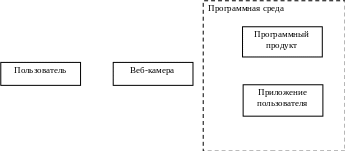
Рисунок 1.1 – Модель работы программного продукта
Данная модель наглядно отражает взаимодействие пользователя, программного продукта и конечного приложения. Веб-камера фиксирует движения пользователя и передает видеопоток для анализа в разрабатываемый программный продукт. Программа распознает образы, анализируя движения пользователя, и выполняет соответствующие команды.
1.2 Обзор существующих аналогов
1.2.1 The Camera Mouse 2011
Работа утилиты «The Camera Mouse 2011» основана на определении контрольной области изображения, полученного с помощью камеры. В качестве вспомогательного ориентира для утилиты удобно использовать какую-нибудь яркую метку. Такой меткой может служить, например, козырек кепки, оправа очков и так далее.
Программа непривередлива к используемым устройствам, а потому может работать практически с любой веб-камерой или другим источником видеосигнала.
В отличие от прочих приложений, предназначенных для управления компьютером при помощи камеры, программа «Camera Mouse 2011» может использоваться не только для трекинга лица. Метку можно присвоить, например, руке, пальцу и так далее.
Как и в других программах, предназначенных для управления курсором с помощью веб-камеры, положение указателя мыши часто нестабильно. Курсор то и дело норовит съехать в сторону, нередко он просто «танцует» вокруг некоторой области экрана, даже если пользователь не выполняет никаких движений. Причина такого эффекта – в высокой погрешности определения координат курсора. Идентификация положения контрольной метки на экране – задача довольно сложная. На практике оказывается, что качества получаемой картинки не всегда достаточно для удовлетворительной обработки данных.
Чтобы программа более или менее уверенно контролировала указатель мыши, необходимо, чтобы оптика камеры была качественной, а лицо пользователя было достаточно хорошо освещено. Трекинг выполняется в режиме реального времени, поэтому при резких движениях пользователя утилита может просто «потерять» точку слежения, и курсор сместится в сторону.
В «Camera Mouse 2011» предусмотрен ряд настроек, предназначенных для минимизации погрешности при управлении курсором. Так, например, можно управлять скоростью перемещения курсора – чем точнее работает система, тем «мобильнее» может быть указатель мыши. Причем управлять скоростью перемещения курсора можно по двум направлениям, устанавливая значения для вертикальной скорости и горизонтальной.
Интерфейс утилиты «The Camera Mouse 2011» изображен на рисунке 1.2.
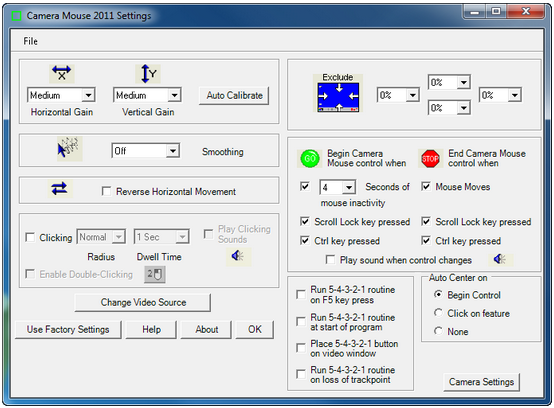
Рисунок 1.2 – Интерфейс утилиты «The Camera Mouse 2011»
Чтобы минимизировать дрожание курсора, можно использовать сглаженное движение, задав степень усреднения координат курсора. В таком режиме курсор станет инерционным, а путь его «торможения» будет длиннее.
Если пользователь работает с документом, например, набирает текст в редакторе Word, излишняя активность курсора может мешать. Поэтому в настройках Camera Mouse 2011 можно установить ограничение области, дальше которой курсор не будет перемещаться.
Самое главное действие, которое должен выполнять виртуальный манипулятор, – щелчки мышью (переходы по ссылкам, нажатия на кнопки и тому подобное). Как только курсор окажется в районе ссылки, пользователю достаточно удерживать его некоторое время в этом положении, и программа по истечении заданного в настройках утилиты интервала выполнит эмуляцию нажатия клавиши мыши. По большому счету и этот метод имеет свои недостатки – стоит оставить на секунду в покое курсор, например начать знакомиться с содержимым веб-страницы, как встроенный таймер начинает отсчет времени, и затем может произойти случайный переход по ссылке или бессмысленное нажатие какой-нибудь кнопки браузера.
В качестве достоинств данной программы можно отметить широкий функционал и дружественный интерфейс.
К недостаткам программного продукта следует отнести непроработанный двойной щелчок мышью. Эта возможность реализована с помощью дополнительной кнопки в интерфейсе окна программы. Кроме того, как и в других программах, предназначенных для управления курсором с помощью веб-камеры, положение указателя мыши часто нестабильно.
1.2.2 Head Mouse 4.0
Программа «Head Mouse 4.0» была разработана сотрудниками Университета Лериды (Испания). Интерфейс программы представлен на рисунке 1.3.
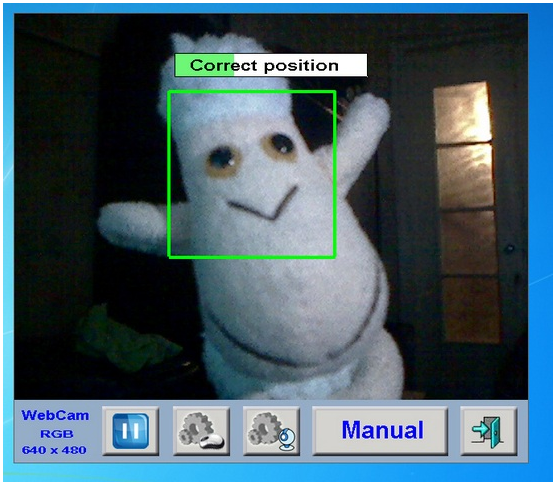
Рисунок 1.3 – Интерфейс программы «Head Mouse 4.0»
Утилиту можно настроить таким образом, чтобы движение курсора выполнялось быстрее, медленнее, в режиме зеркального отражения картинки камеры. Движение курсора может быть абсолютным, когда положение указателя жестко связано с жестами пользователя, или относительным, когда для управления курсором необходимо делать больше движений. В углу экрана постоянно отображается картинка с веб-камеры, по которой можно судить о том, насколько правильно ориентировано лицо пользователя.
Программа «Head Mouse» предоставляет возможность идентифицировать команды, отдаваемые глазом пользователя или его губами. Утилита может выполнять любые действия, которые возможно осуществить с помощью трехкнопочной мыши, а также позволяет запускать эти команды с определенной задержкой срабатывания.
В настройках «Head Mouse» можно даже записать клавиатурные макросы, которые значительно упростят выполнение наиболее часто используемых команд. Например, пользователь закрывает глаз, и на экране возникает меню с несколькими макросами. Управляя курсором, пользователь выбирает нужный пункт, и записанная ранее последовательность команд автоматически выполняется. Например, это может быть часто повторяемый текст, который пользователь отправляет в чате или по почте, привычные в повседневной работе сочетания Ctrl+C, Ctrl+V и так далее.
Главным достоинством данного программного продукта является автоматическая калибровка управления курсором, запускаемая при каждой паузе или после заданного временного интервала.
К недостаткам программы относятся:
утилита неточно позиционирует указатель мыши;
неудобный интерфейс, без подсказок и текстовых обозначений;
необходимость выключения функции слежения за пользователем с помощью его же собственного лица, настоящая мышь в данном случае игнорируется.
1.3 Обоснование выбора программных средств
В зависимости от предметной области и задач, поставленных перед разработчиками, разработка программного обеспечения может представлять собой достаточно сложный, поэтапный процесс, в котором задействовано большое количество участников и разнообразных средств. Для того, чтобы определить, когда и в каких случаях какие средства применяются, необходимо выделить основные этапы разработки программного обеспечения. Наибольший интерес для проблематики рассматриваемого вопроса представляют следующие этапы разработки:
Проектирование приложения.
Реализация программного кода приложения.
Тестирование приложения.
На этапе реализации программного кода выполняется кодирование отдельных компонент программы в соответствии с разработанным техническим проектом. Средства, которые могут быть применены, в значительной степени зависят от того, какие подходы были использованы во время проектирования и, кроме этого, от степени проработанности технического проекта. Тем не менее, среди средств разработки программного кода необходимо выделить следующие основные виды средств:
методы и методики алгоритмирования;
языки программирования (C++, Си, Java, C#, PHP, Delphi);
средства создания пользовательского интерфейса (MFC, WPF, QT, GTK+);
средства управления версиями программного кода (cvs, svn, VSS);
средства получения исполняемого кода (MS Visual Studio, gcc);
средства управления базами данных (Оracle, MS SQL, FireBird, MySQL, Microsoft Access);
отладчики (MS Visual Studio, gdb).
Для разработки «Дистанционного управления программной средой» лучше использовать среду программирования Microsoft Visual C++, которая относится к классу инструментальных средств ускоренной разработки программ (визуальное конструирование форм и библиотеки визуальных компонентов).
Microsoft Visual C++ является программным продуктом, незаменимым для быстрой и удобной разработки приложений. Microsoft Visual C++ поддерживает разработку приложений как на Managed C++ и C++/CLI, так и на обычном C++, и тем самым позволяет генерировать код как для платформы .NET Framework, так и для исполнения в среде «чистой» Windows. Помимо поддержки этих платформ, Microsoft Visual C++ также содержит впечатляющий набор средств повышения производительности труда, в том числе Edit And Continue, IntelliSense, AutoComplete и подсказки по коду (code tips). Все эти возможности поднимают Microsoft Visual C++ на новый уровень.
1.4 Выводы
Несомненным фактом становится то, что информационные технологии являются главным помощником людей разнообразных профессий.
Для разработки данного программного средства в качестве приложения выбрана среда программирования Microsoft Visual C++. Microsoft Visual C++ является программным продуктом, незаменимым для быстрой и удобной разработки приложений.
2 Специальный раздел
2.1 Разработка структурной схемы программного средства
Схема работы разрабатываемого программного обеспечения представлена на рисунке 2.1.
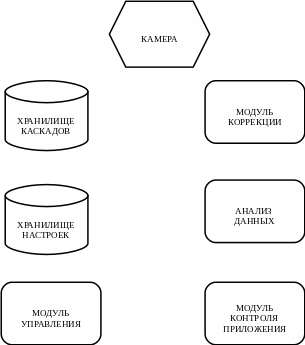
Рисунок 2.1 – Схема работы программного обеспечения
На данной схеме отображена взаимосвязь основных модулей приложения и хранилищ данных.
Модуль первичного ввода информации предоставляет пользователю интерфейс для ввода информации в основную базу данных, в таблицы-справочники, таблицу ценовых категорий, каталог комплектующих деталей и таблицу, содержащую данные о сотрудниках.
Модуль обработки информации предназначен для определения назначения введенной информации и распределения ее по всем блокам, изображенным на рисунке 2.1.
Модуль планирования предназначен для распределения работ по ремонту и обслуживанию автомобиля, с учетом скорости выполнения операции, занятости работников СТО, ценовых категорий, необходимости замены той или иной детали автомобиля.
Модуль редактирования позволяет вносить изменения в банк данных: модификация, удаление, добавление новой записи. От редактирования информации можно перейти к фильтрации.
Модуль фильтрации позволяет осуществить удобный поиск информации в базе данных по заданным пользователем параметрам. Благодаря данному модулю расширяются возможности составления отчетности по базе данных.
Модуль отчетности предназначен для непосредственного вывода сформированной и структурированной информации по заданным критериям.
Модуль акта выполненных работ напрямую связан с блоком отчетности и предназначен для выдачи клиенту полной информации о производимых операциях и об изначальном состоянии автомобиля, а также информации о стоимости услуг, предоставленных СТО клиенту.
